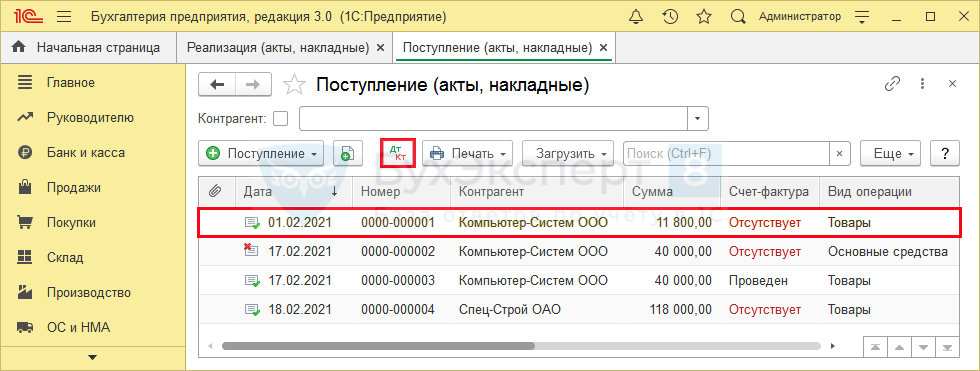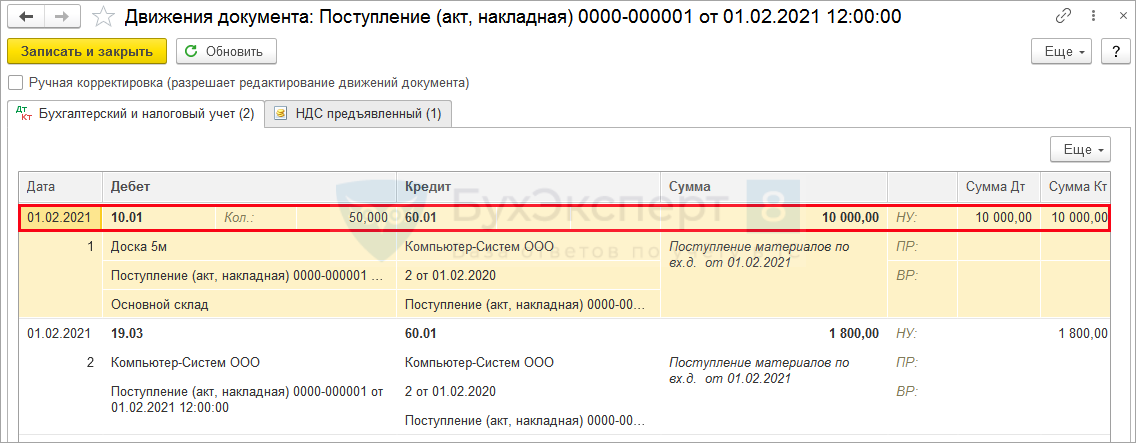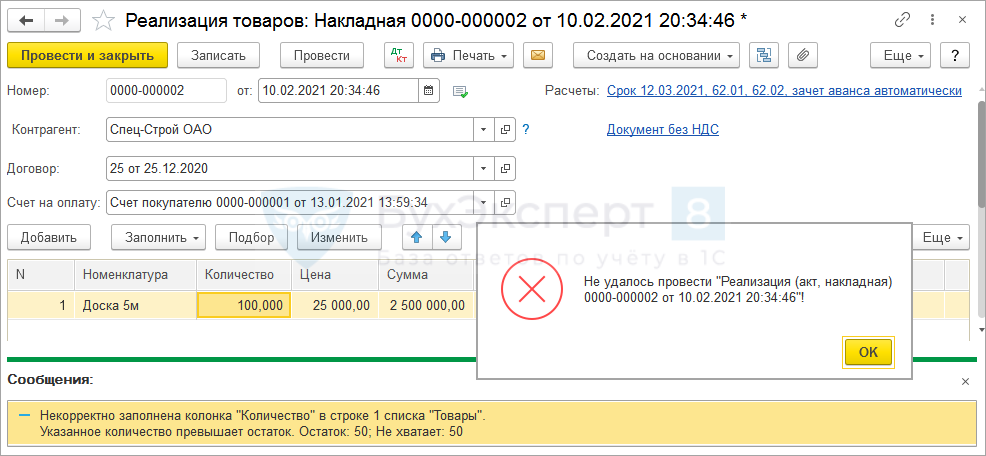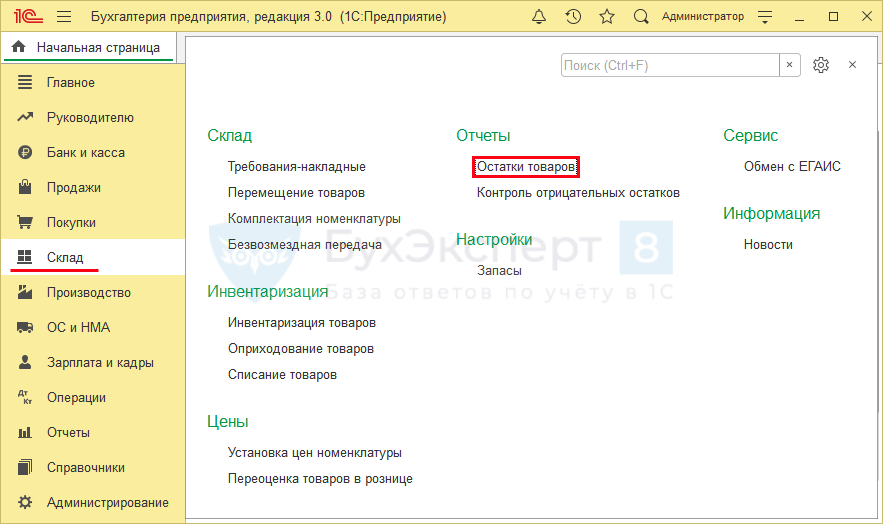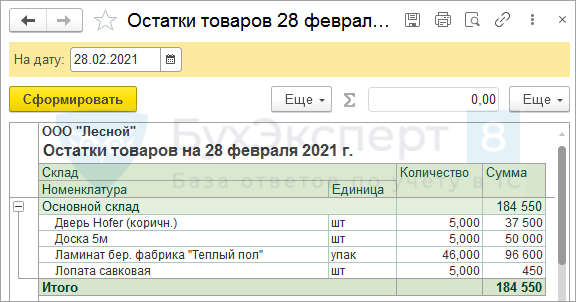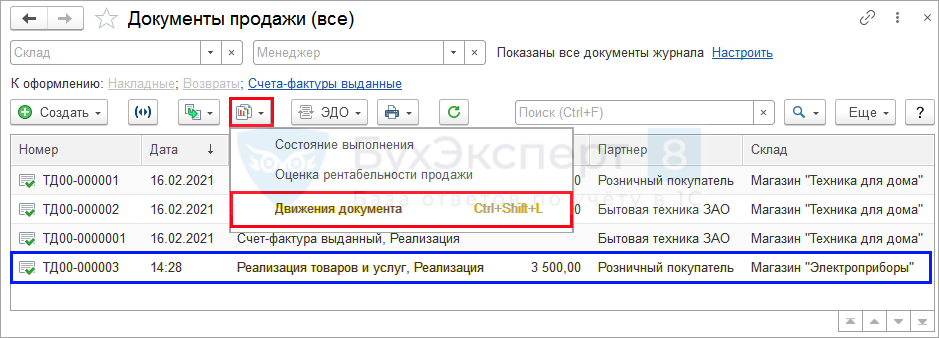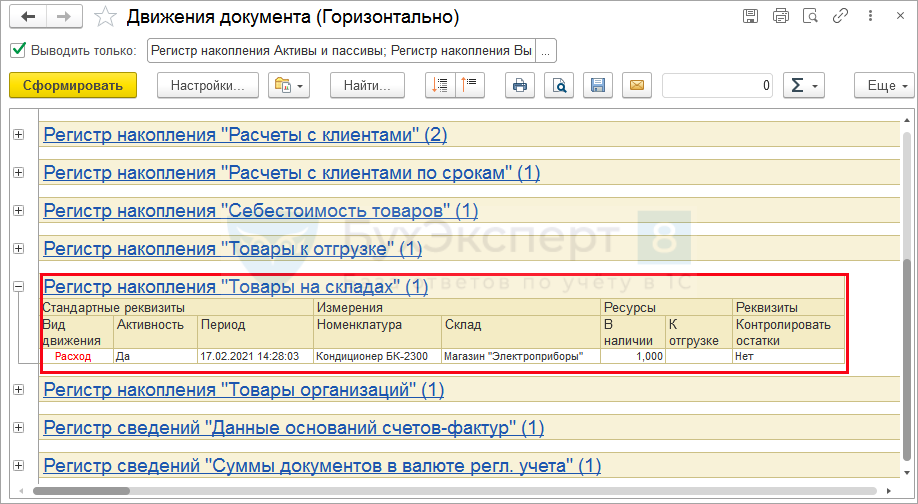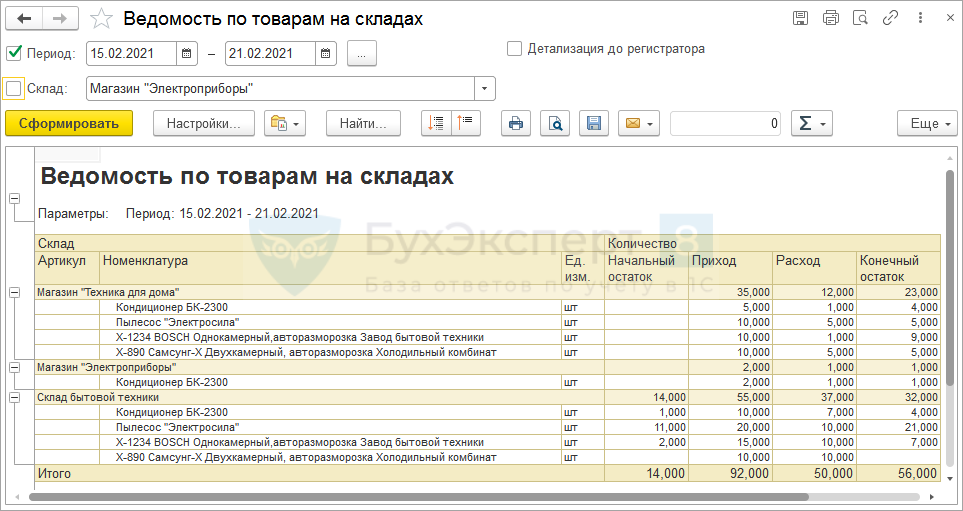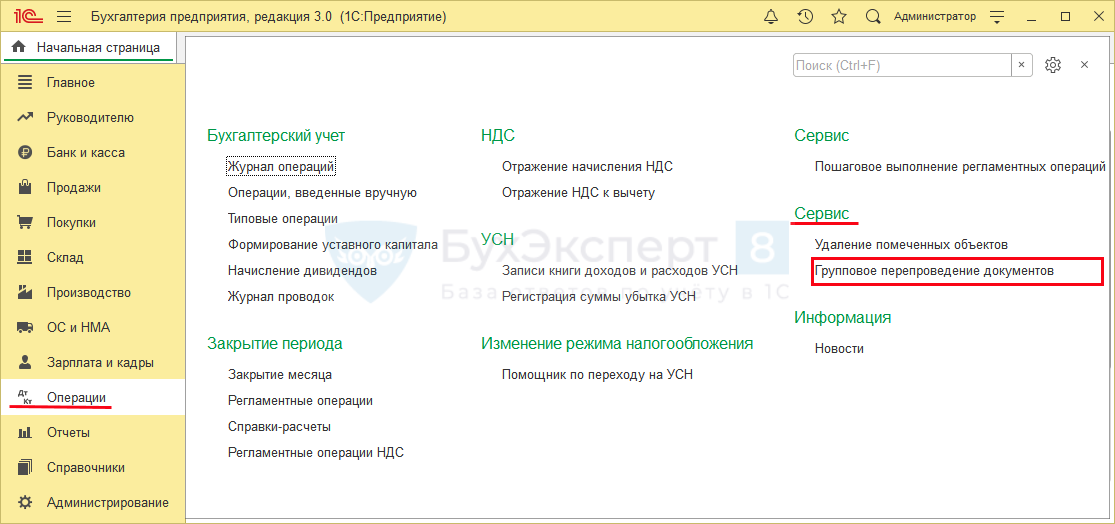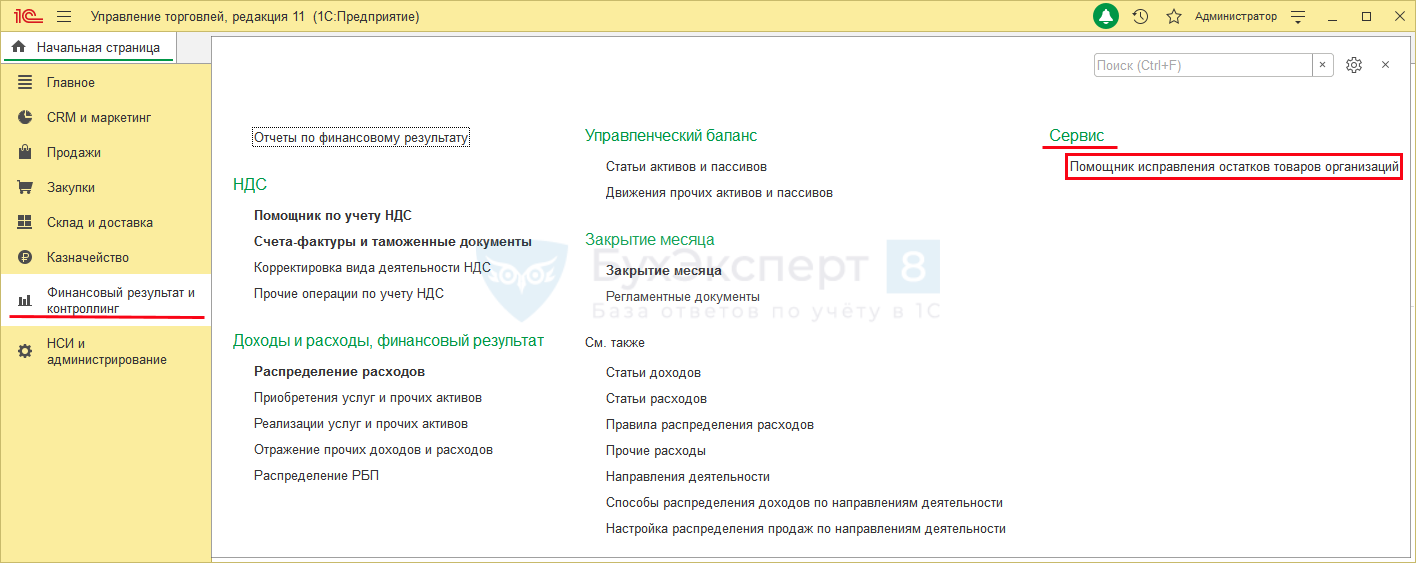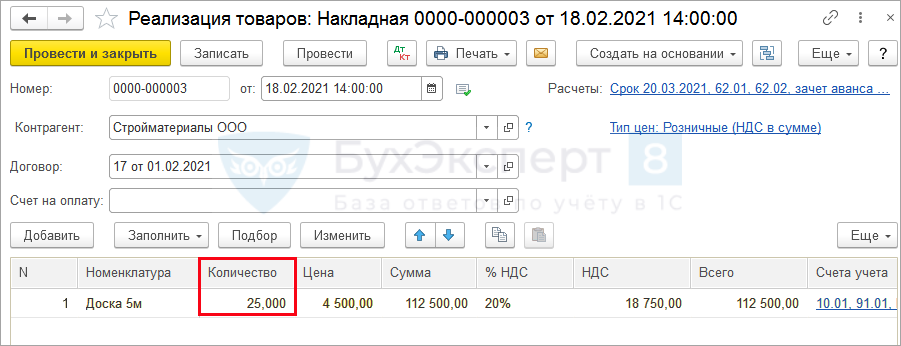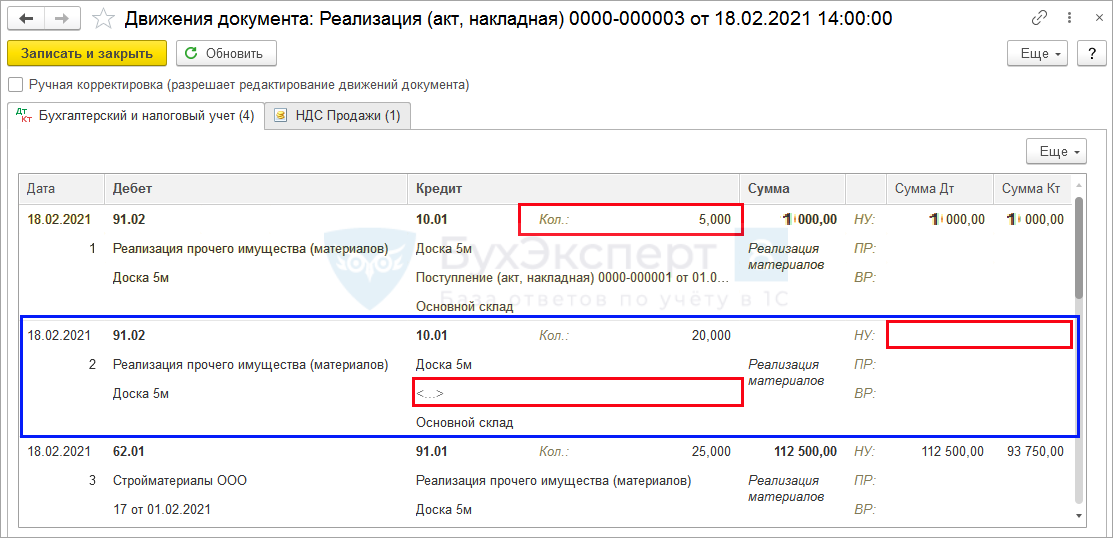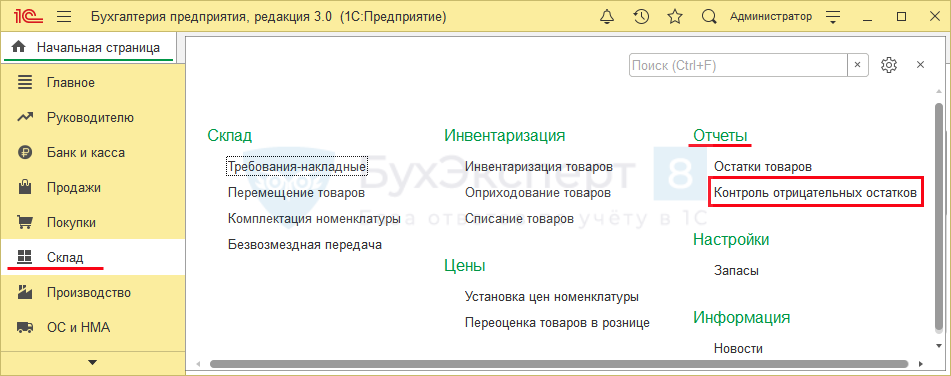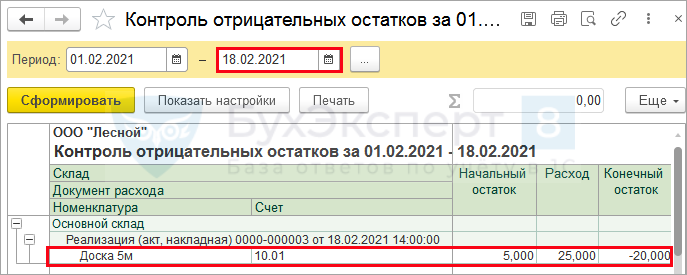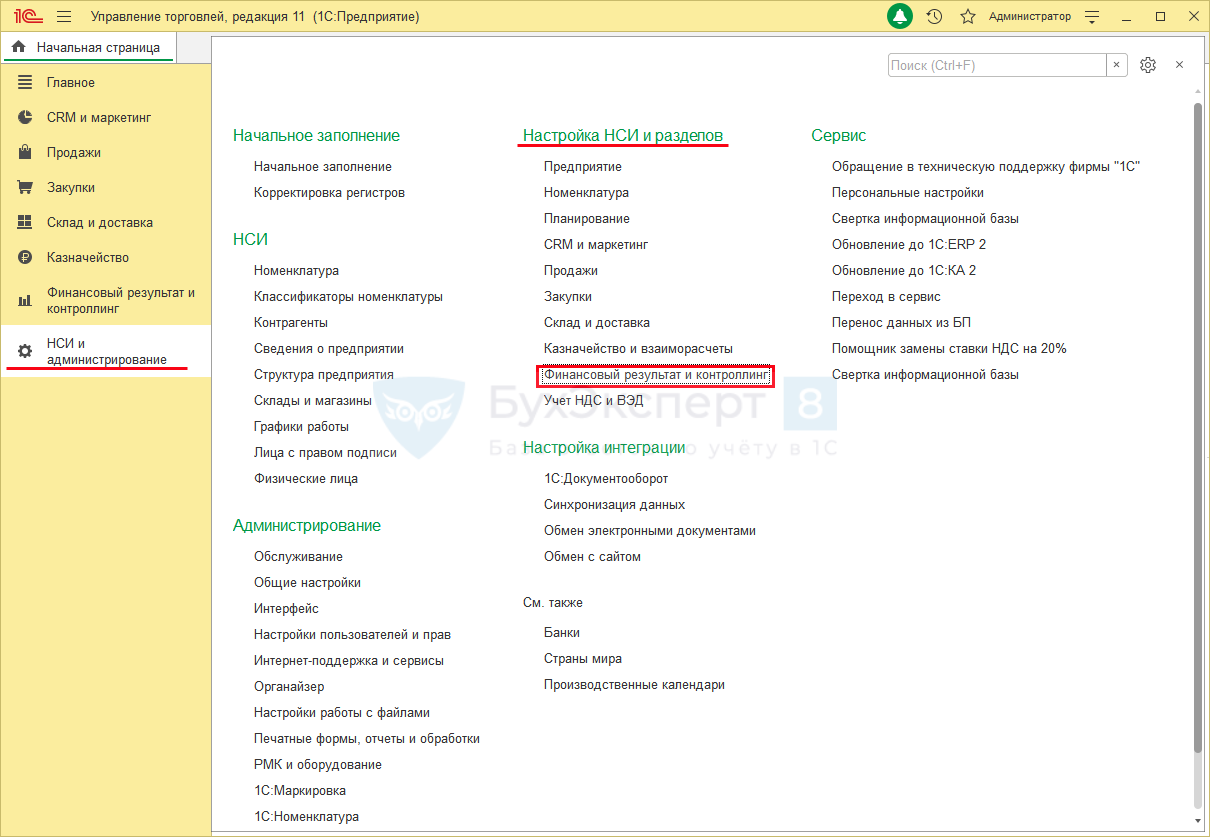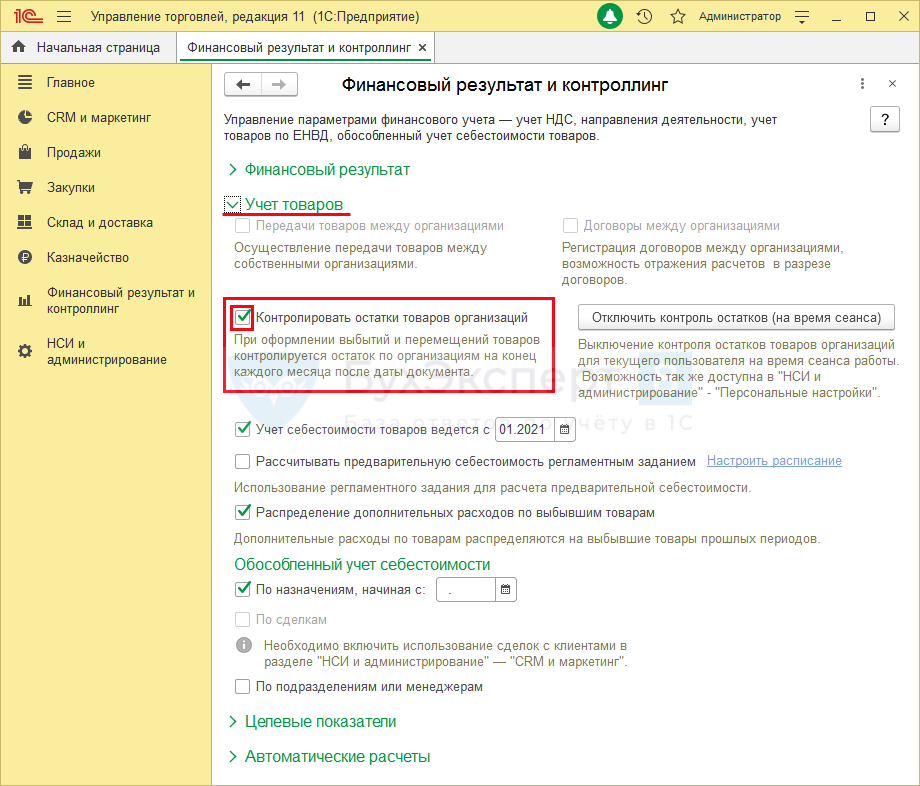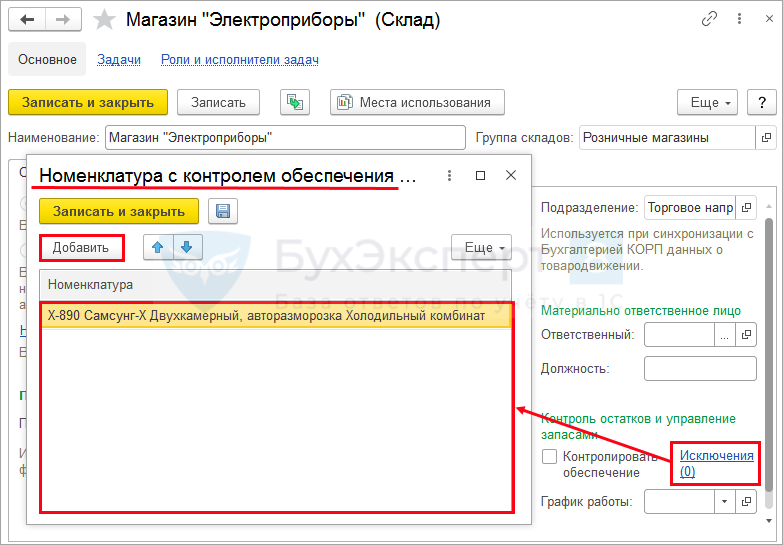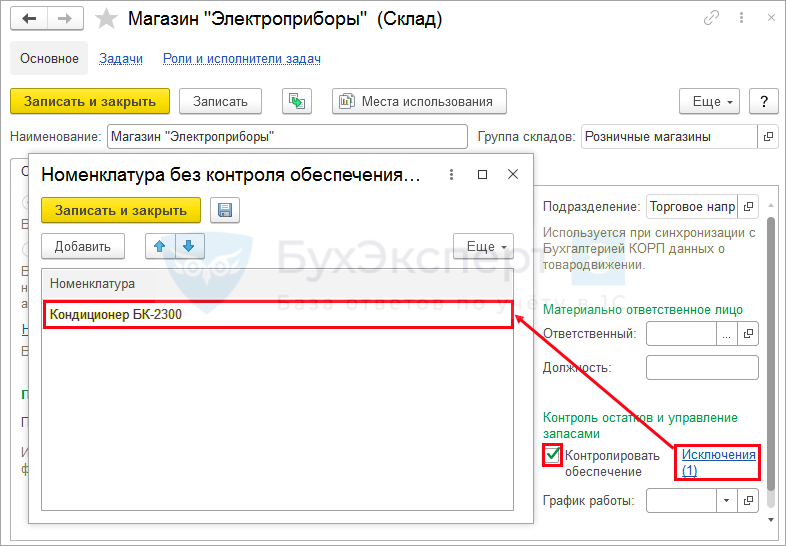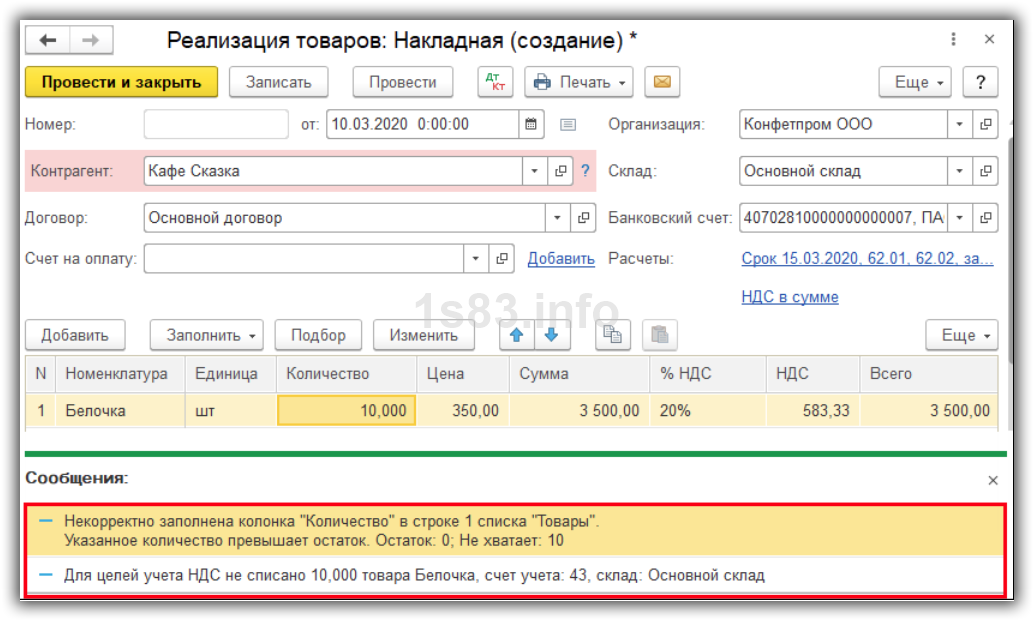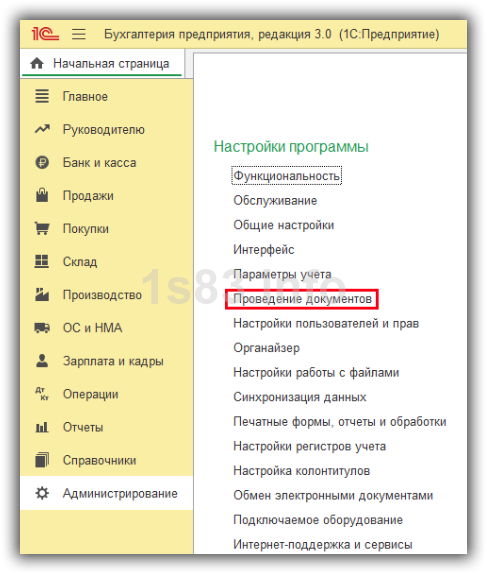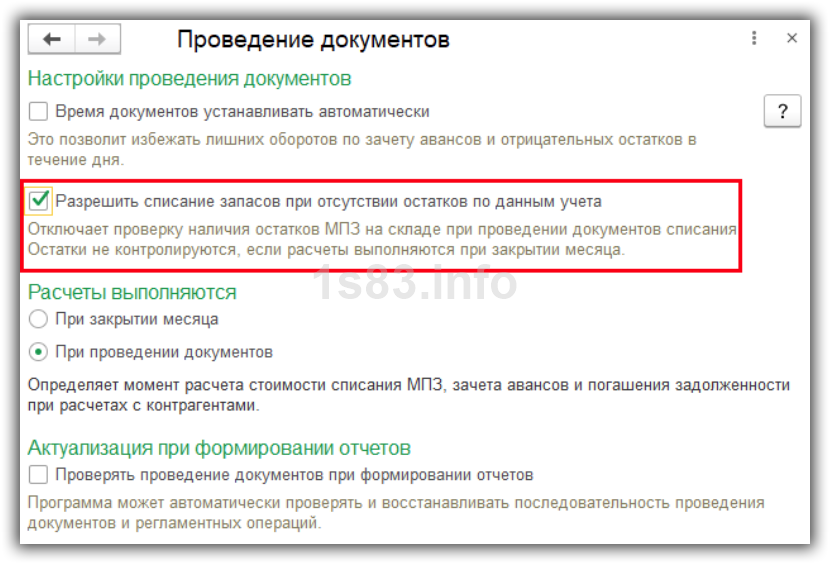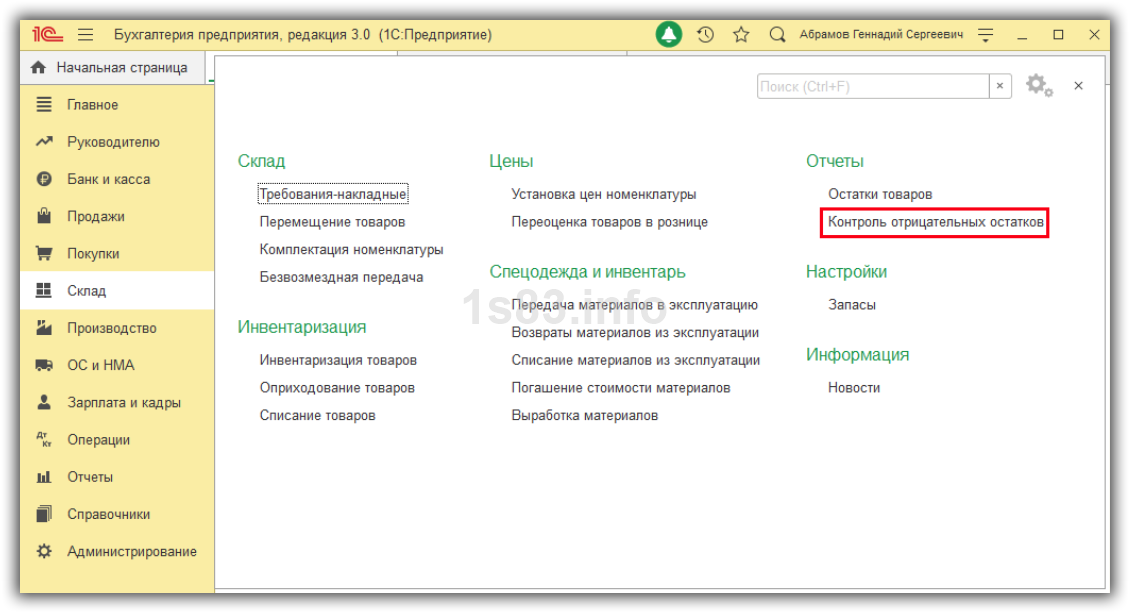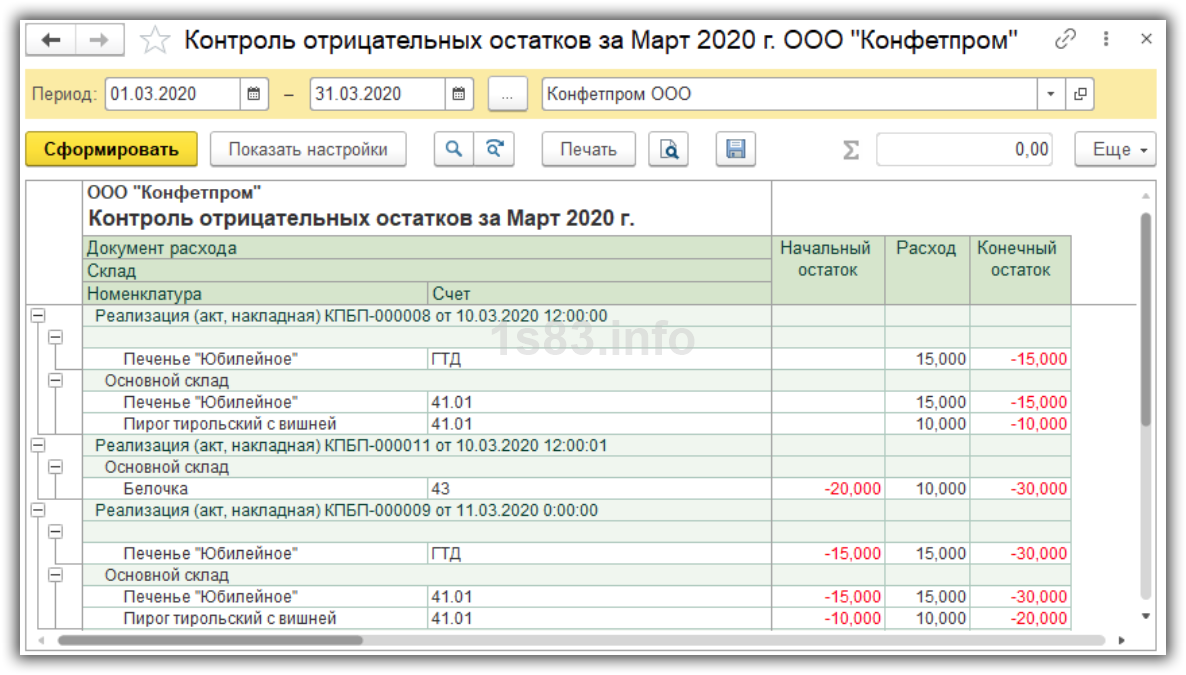Приветствую, уважаемые читатели блога. На прошлой неделе я проводила вебинар по ошибкам в программе 1С Бухгалтерия 8 ред. 3.0, их поиску и исправлению. Полная запись вебинара доступна в конце этой статьи. А сегодня я хочу разобрать часть из разделов вебинара и поговорить про ошибки по кассе в 1С Бухгалтерия 8 и их исправление.
Для осуществления проверки кассовых операций в программе можно использовать «Экспресс-проверку». Найти ее можно в разделе Отчеты- Еще – Экспресс-проверка.
В открывшемся окне устанавливаем период проверки и нажимаем на кнопку «Показать настройки». Затем устанавливаем флажки на всех пунктах проверки операций по кассе. Если вам нужно проверить выборочно, устанавливайте флажки только на нужные пункты.
Например, если планируете проверить только соблюдения лимита по кассе, устанавливайте флажок «Соблюдение лимита остатков денег в кассе», а остальные снимайте.
Я установила все флажки, чтобы сделать полную проверку по кассе.
Отсутствие непроведенных кассовых документов
При проверке программа смотрит, есть ли непроведенные документы по кассе в вашей базе. Непроведенные – это значит без сформированной проводки. То есть сам документ сделан, сохранен, но на кнопку «Провести» вы, почему-то не нажали.
Необходимо выяснить, что это за документ или документы (их перечень показывается в самой проверке) и определить, что с ними делать дальше. Провести, если вы забыли это сделать или удалить, если документы уже вам не нужны.
Отсутствие отрицательных остатков по кассе
Программа проверяет, если ли остатки по счету 50 с минусом. Поскольку счет «Касса» активный, отрицательных остатков быть не может, т.к. это означает, что по факту было выдано денег больше, чем у вас есть в наличии. Подробнее про активные и пассивные счета и что означают их остатки смотрите в моей статье про оборотную ведомость.
Данная ошибка может возникать, если вы забыли провести какой-то документ на приход, у вас задвоился какой-то расходный документ, ввели документы с неправильной датой или указали в документах не правильную сумму.
Соблюдение остатка наличных денег в кассе
При этой проверке программа проверяет соответствует ли лимит фактическим остаткам на счете 50. С 2012 года предприятия рассчитывают лимит самостоятельно. Затем эту сумму необходимо внести в программу, что была возможность выполнять проверку по соблюдению остатка наличных денег в кассе.
Для этого в разделе «Главное» переходим в пункт «Настройки» выбираем «Реквизиты организации» нажимаем на Еще и выбираем «Лимиты остатка кассы».
По кнопке создать заносим сумму и указываем дату.
Теперь программа сможет проверить соответствие остатков на счете 50 рассчитанному лимиту.
Соблюдение лимита расчетов наличными с контрагентами
С 21.07.2007 такой лимит составляет 100 000 рублей. Программа проверит соответствие и если есть ошибки, покажет предупреждение.
Соблюдение нумерации ПКО
Здесь программа проверяет соблюдение нумерации приходных кассовых ордеров, в программе этот документ называется «Получение наличных».
Все документы должны быть пронумерованы в хронологическом порядке с начала года.
Но если вы вносили какой-то документ предыдущим числом, могут возникнуть ошибки в нумерации, как на картинке.
Перенумерацию можно сделать сразу из экспресс-проверки, нажав на синюю гиперссылку «Автоматическая перенумерация документов».
Соблюдение нумерации РКО
В этом пункте осуществляется проверка нумерации расходных кассовых ордеров, в программе этот документ называется «Выдача наличных».
Все документы должны быть пронумерованы в хронологическом порядке с начала года.
Но если вы вносили какой-то документ предыдущим числом, могут возникнуть ошибки в нумерации, как на картинке.
Перенумерацию можно сделать сразу из экспресс-проверки, нажав на синюю гиперссылку «Автоматическая перенумерация документов».
Выдача денег под отчет только после отчета по ранее выданным суммам
По правилам нельзя выдавать деньги, если работник еще не отчитался по предыдущим суммам. Если такая ошибка возникла, нужно проверить занесены ли в программу документы на возврат неиспользованных средств в кассу, а также авансовые отчеты.
Отсутствие передач подотчетных суммы от одного лица к другому
Здесь программа проверяет, не передавались ли подотчетные суммы от одного работника к другому. Если такие операции имели место, будут показаны ошибки.
Выдача денег по отчет только работникам организации
В данному пункте проверяется является ли лицо, которому выдавались деньги в подотчет работником организации, есть ли приказ на прием данного работника. Ошибки могут появляться, если на работника не оформлен приказ, либо он оформлен, но не проведен. Или в приказе указана неправильная дата. Например, сотрудник принят на предприятие 01.10.2017, а в приказе указано 01.11.2017. А деньги в подотчет выдавались уже в октябре. В этому случае необходимо исправить дату приказа.
Вот такие ошибки по кассе в 1С Бухгалтерия 8 могут быть выявлены при использовании экспресс-проверку. Не забывайте проводить такую проверку, чтобы вовремя выявлять и исправлять ошибки.
Подписывайтесь на канал в telegram, устанавливайте одноименное приложение на свой смартфон и ищите buh1c.
Шпаргалка по 1С Бухгалтерия
Все курсы по бухгалтерии и 1С
Присоединяйтесь к группе вконтакте и получите шпаргалку по программе 1С Бухгалтерия 8.
Полный курс по 1С Бухгалтерия 8 ред. 3.0
Если вам необходимо индивидуальное обучение, консультации и другие услуги по работе с 1С, загляните в раздел «Консультации»
Более подробно про ошибки по кассе в 1С Бухгалтерия 8 и их исправление, а также анализ бухгалтерского учета, проверку учетной политики и книги покупок и книги продаж смотрите в видео:
Организации, которые используют в своей деятельности товарно-материальные ценности (ТМЦ), иногда сталкиваются с проблемой «нехватки» товара в программе 1С. В результате пользователь не может завершить операцию проведения документа. Причины появления отрицательных остатков различны, а поиск и устранение могут занять длительное время. Практика создания документов без проведения не используется уже давно, ее заменил встроенный механизм в 1С Контроль остатков.
Рассмотрим:
- как настроить контроль отрицательных остатков в 1С 8.3;
- как отключить контроль остатков в 1С 8.3;
- как исправить отрицательные остатки в 1С.
Содержание
- Учет остатков в 1С
- Контроль остатков в 1С:Бухгалтерия 3.0
- Контроль остатков в 1С:Управление торговлей 11.4
- Отрицательные остатки в 1С как исправить
- Как отключить контроль отрицательных остатков в 1С
- Как убрать контроль остатков в 1С 8.3 Бухгалтерия
- Как убрать контроль остатков в 1С Управление торговлей 11.4
- Контроль остатков в заказах
Методика учета количественных остатков в разных конфигурациях 1С отличается. Это связано со спецификой предметной области, на которую ориентирована программа. Среди самых используемых в хозяйственной деятельности выделяют конфигурации:
- 1С:Бухгалтерия 3.0;
- 1С:Управление торговлей 11.4;
- 1С:Комплексная автоматизация 2;
- 1С:ERP Управление предприятием 2.
Бухгалтерия больше нацелена на формирование регламентированной отчетности, стоимостной учет ТМЦ в ней ведется совместно с количественным. В остальных трех конфигурациях складской учет ведется обособлено от финансов. Поэтому для рассмотрения учета остатков выбраны две конфигурации 1С:Бухгалтерия 3.0 и 1С:УТ 11.4.
Контроль остатков в 1С:Бухгалтерия 3.0
В конфигурации Бухгалтерия 3.0 для хранения данных по остаткам и оборотам ТМЦ используется регистр, содержащий данные в количественном и стоимостном выражении с привязкой к счетам бухгалтерского учета. Посмотреть движение товаров по счетам можно через кнопку Дт/Кт, расположенную журналах и в формах документов.
Полный список всех движений ТМЦ отражен в Журнале проводок, расположенном в разделе Операции. В этом перечне присутствуют и другие хозяйственные действия.
Счета учета ТМЦ являются активными, по правилам бухучета они не должны иметь отрицательное конечное сальдо. Если включена опция Контроль отрицательных остатков в 1С 8.3, то при проведении (перепроведении) документа вычисляется остаток товара после операции списания. При обнаружении минусов пользователю выдаются сообщения:
- ошибка «Не удалось провести документ [Документ]»;
- информационное окно с указаниями недостающего количества и номер строки.
Посмотреть актуальные остатки в 1С:Бухгалтерия можно через отчет Остатки товаров в разделе Склад либо используя стандартные бухгалтерские отчеты.
Контроль остатков в 1С:Управление торговлей 11.4
В УТ количественные остатки и обороты ТМЦ хранятся отдельно от себестоимости в специальных регистрах:
- Товары организации — количество товаров в разрезе организаций;
- Товары на складах — текущие остатки на складе;
- Свободные остатки — остатки товаров, доступные для продажи, перемещения и т. п.
Для просмотра записей по регистрам, которые образовались после проведения документа, перейдите в Отчеты — Движения документа. Кнопка есть в журнале и в форме документов.
Сформируется отчет с записями, которые программа сделала по данному документу в регистрах.
Чтобы получить в программе остатки по товарам, откройте отчет: Склад и доставка — Отчеты по складу — Ведомость по товарам на складах.
Отрицательные остатки в 1С как исправить
Отключенная функция контроля отрицательных остатков может привести к:
- пересортице одного товара и недостаче другого. Например, если пользователь вместо требуемой позиции занесет в документ сходную по наименованию. В результате по реализованной номенклатуре образуется минусовой остаток, а по требуемому товару в программе — излишек;
- изменению налоговых сумм, когда отрицательные остатки выявили поздно в уже закрытом налоговом периоде;
- неправильному расчету себестоимости товара.
Минусовые количества в отчетах сигнализируют о нарушениях в учете. Внимание уделяют закрытию месяца, где не допускается наличие отрицательных остатков.
Если вы нашли отрицательные остатки в 1С 8.3 Бухгалтерия — как убрать их?
- Проверьте журналы приходных документов: поступление, перемещение, возврат и т. д. Если опция контроля отключалась для возможности списывать неоприходованный товар, то впоследствии пользователь может забыть зарегистрировать/провести приход.
- Причиной отрицательного остатка может быть неверно указанная номенклатура в реализации. Кроме недостачи образуется излишек по другому товару. В таких случаях оформляют два документа:
- Оприходование товаров для принятия к учету недостающих позиций;
- Списание товаров, чтобы убрать пересортицу.
После внесения корректировок воспользуйтесь функцией группового перепроведения (Операции — Сервис — Групповое перепроведение документов), чтобы данные корректно распределились по регистрам.
В УТ для исправления минусов в номенклатуре есть специальный помощник Финансовый результат и контроллинг — Сервис — Помощник исправления остатков товаров организаций.
Как отключить контроль отрицательных остатков в 1С
Ситуации с нехваткой остатков в 1С могут возникать по разным причинам и требуют времени для устранения. Иногда необходимо выписать, например, расходную накладную на товар, который по факту уже поступил на склад, но документы прихода еще не внесены. Для таких случаев в конфигурациях есть специальные настройки по контролю остатков. По умолчанию они всегда включены.
Механизм контроля остатков в типовых конфигурациях 1С применяется в документах, фиксирующих движение ТМЦ: расходные накладные, перемещение, списание, возврат и т. д. — если эта опция включена в настройках.
Как убрать контроль остатков в 1С 8.3 Бухгалтерия
Чтобы отключить контроль остатков в 1С 8.3 Бухгалтерия:
При включенной опции контроль остатков в 1С 8.3 Бухгалтерия распространяется на все организации, учет по которым ведется в этой базе. Сделать исключения нельзя.
Проведенные документы с дефицитом ТМЦ отражаются в хозоперациях частично: стоимость отсутствующих товаров не учитывается.
Рассмотрим на примере.
В 1С Бухгалтерия 3.0 отключен контроль остатков. Проведена расходная накладная с одной номенклатурной позицией, учетный остаток по которой 5 шт.
В движении документа не списалась себестоимость отсутствующего товара и нет документа поступления, что логично в данном случае, т. к. приход не заведен/проведен.
В отчете Остатки товаров у этой позиции конечный остаток необязательно будет минусовой. Показатели берутся на конец выбранной даты, поэтому минусы могут компенсироваться за счет оформленных в течение дня приходов.
Кроме того, при большом объеме номенклатуры отслеживать отрицательные остатки удобней в отдельном отчете. Специально для этих целей в 1С разработан Контроль отрицательных остатков, расположен в разделе Склад — Отчеты.
Если контроль отключен постоянно, чаще мониторьте остатки по отчетам.
В 1С:Бухгалтерия функция контроля остатков не распространяется на документы поступления: при редактировании или отмене проведения образование отрицательных остатков не проверяется.
Как убрать контроль остатков в 1С Управление торговлей 11.4
В конфигурациях 1С УТ для отключения контроля остатков:
- Перейдите в НСИ и администрирование — Настройка НСИ и разделов — Финансовый результат и контроллинг.
- Откройте раздел Учет товаров и снимите флаг у поля Контролировать остатки товаров организаций.
Здесь же можно отключить контроль остатков на время сеанса для текущего пользователя одноименной кнопкой.
В предыдущих версиях 1С:УТ существовала опция Контролировать товары организаций при отмене приходов, которая проверяла остатки ТМЦ в приходных документах при попытках перепровести, отменить проведение или удалить. Потом ее упразднили, а выполняемую функцию включили в общий механизм контроля остатков.
Контроль остатков в заказах
Механизм контроля остатков в таких конфигурациях, как 1С:Управление торговлей, 1С:ERP, 1С:Комплексная автоматизация расширен и позволяет отключить проверку только в заказах. Документы Заказы клиентов не относятся к первичным, поэтому носят информационный характер. В организациях для заказов могут применяться правила:
- только имеющиеся на складах товары;
- разрешать включать отсутствующую номенклатурой с последующем заказом ее у поставщиков.
В УТ 11.4 опция Контролировать обеспечение находится в форме элемента справочника Склады и магазины, доступного в разделах Склад и доставка и НСИ и администрирование — НСИ.
Если необходимо контролировать в заказах остатки по отдельным товарам, их указывают в Исключениях. В окне Номенклатура с контролем обеспечения кнопкой Добавить из справочника выбираются ТМЦ. После Записи и закрытия окна количество исключений отразится в скобках.
Опция работает в обе стороны: можно наоборот включить контроль обеспечения, но по некоторым позициям не проводить проверку, добавив их в Исключения.
Программы 1С для ведения хозяйственного учета позволяют своевременно выявлять и исправлять отрицательные остатки. Советуем не пренебрегать этой возможностью: ведь некорректные остатки могут повлечь неверно рассчитанные налоговые обязательства, а также правовую ответственность, если речь идет, например, о несоответствии остатков по алкогольной продукции.
См. также:
- Реализация товаров и услуг в 1С 8.3: проводки с примерами
- Как быстро навести порядок в 1С Бухгалтерия
- Самоучитель для начинающих по 1С:Бухгалтерия 3.0 от БухЭксперт8
- Восстановление последовательности документов в 1С
- Закрытие месяца в 1С 8.3 Бухгалтерия пошагово
Если Вы еще не подписаны:
Активировать демо-доступ бесплатно →
или
Оформить подписку на Рубрикатор →
После оформления подписки вам станут доступны все материалы по 1С:Бухгалтерия, записи поддерживающих эфиров и вы сможете задавать любые вопросы по 1С.
Подписывайтесь на наши YouTube и Telegram чтобы не пропустить
важные изменения 1С и законодательства
Помогла статья?
Получите еще секретный бонус и полный доступ к справочной системе БухЭксперт8 на 14 дней бесплатно
На торговых или производственных предприятиях в бухгалтерском учете в учетной системе «выскакивают» отрицательные остатки. Они отражают излишне списанный товар/материалы.
Каковы причины их возникновения?
Отсутствие прихода
Зачастую самой распространенной причиной их появления в программе Бухгалтерия 1С может быть отсутствие проведенного поступления товаров или ввода начальных остатков. Например, приобрели товар, но еще не успели его оприходовать в системе, однако его уже успели продать. А случается – товар был оприходован, затем перемещен в магазин и продан, однако кто-то отменил проведение документа поступления.
В данной ситуации правильным способом действия будет проверка наличия документа поступления в базе. Если он есть и не проведен, проверить заполнение и провести. Если документа поступления в базе вообще нет, необходимо ввести его задним числом. При этом необходимо понимать, что добавление задним числом документов в закрытом налоговом периоде может повлечь изменения сумм налогов, в частности – НДС.
Пересортица
Еще одной распространенной причиной рассматриваемого нами явления – пересорт или избыток одного наименования товара (материала) и при этом недостаток другого. Например, в программе в наличии отмечен только черный кошелек в количестве 10 шт., а в магазине продавец продает красный кошелек и оформляет в базе его продажу в количестве 5 шт. В итоге в базе остаток черных кошельков не уменьшается, а у красных кошельков возникает наш остаток.
В данном случае исправление остатков решается следующим способом: оформляется оприходование одного товара и списание другого. Для этого создается документ «Оприходование товаров» и в нем приходуется 5 шт. красных кошельков. Далее создается документ «Списание товаров» и в нем списывается 5 шт. черных кошельков.
Когда в 1С:Бухгалтерия 3.0 по товару (материалам) существует отрицательный остаток, то при проведении документа «Реализация товаров» выводится информационное сообщение о том, что данный документ провести не представляется возможным, поскольку отображенное в табличной части документа количество единиц превышает остаток.
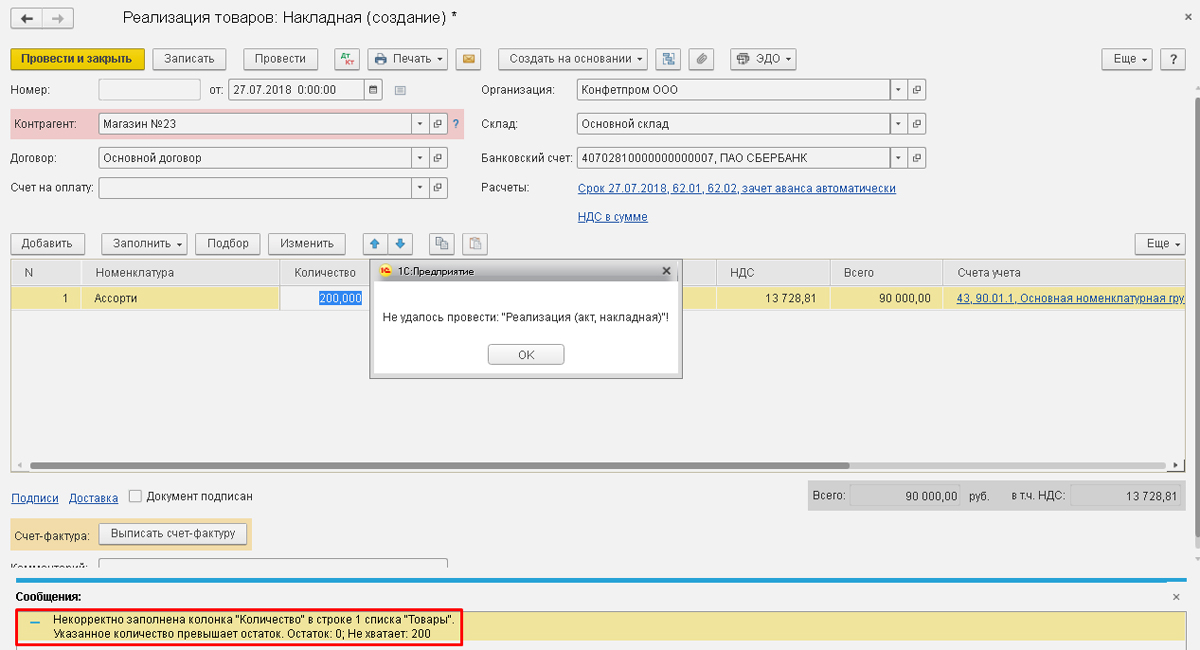
Предостерегающие сигналы в оборотно-сальдовой ведомости – отрицательные остатки выделяются красным!
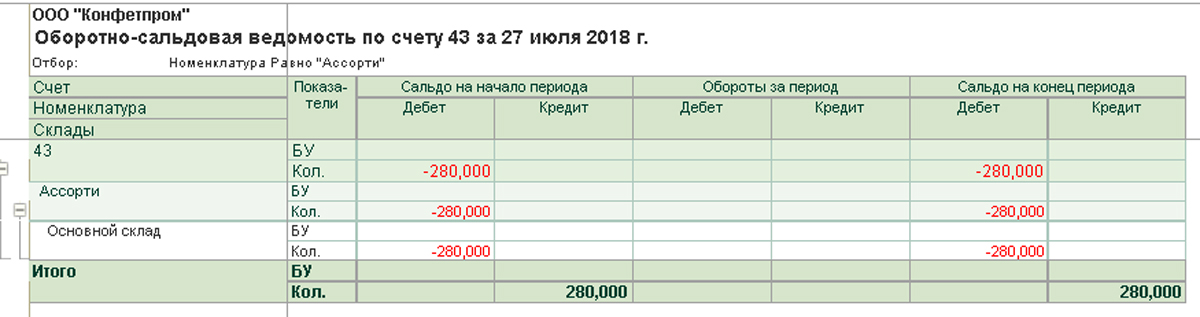
Как включить или отключить контроль отрицательных остатков в 1С БП 3.0
Настроить контроль можно в раздел «Администрирование», затем нажать на ссылку «Проведение документов».
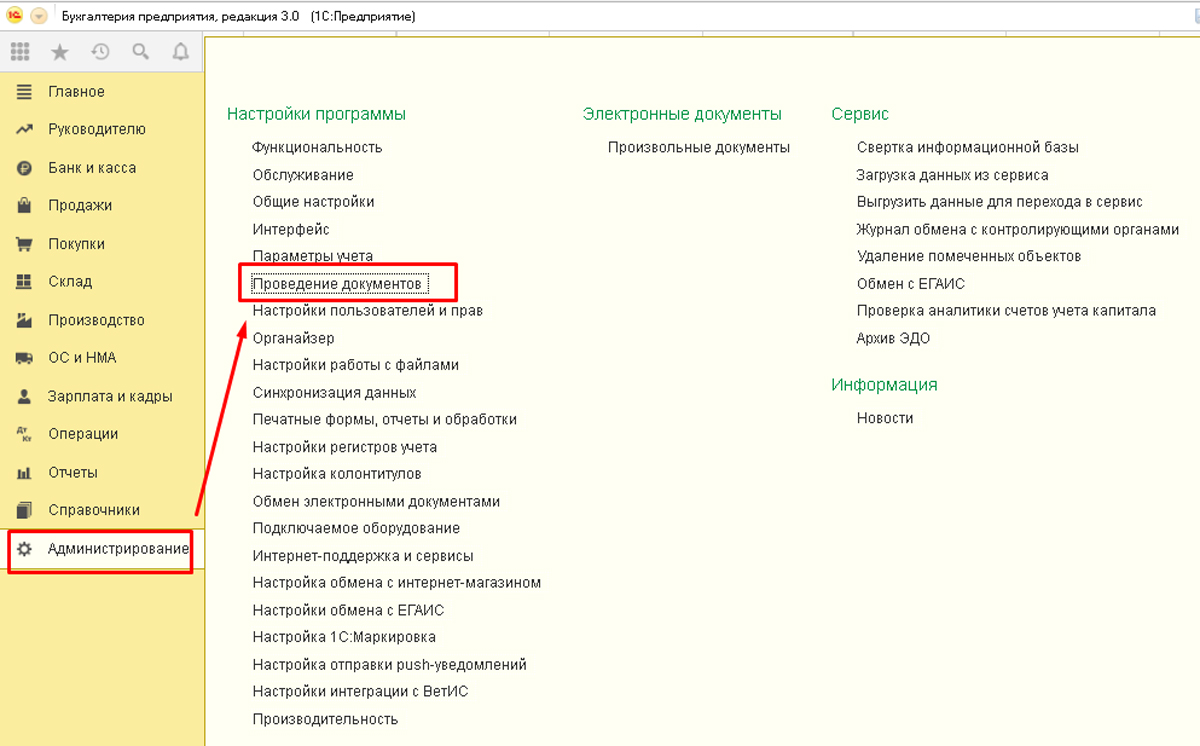
Для отключения контроля нужно активировать флаг на параметре «Разрешить списание запасов при отсутствии остатков по данным учета».
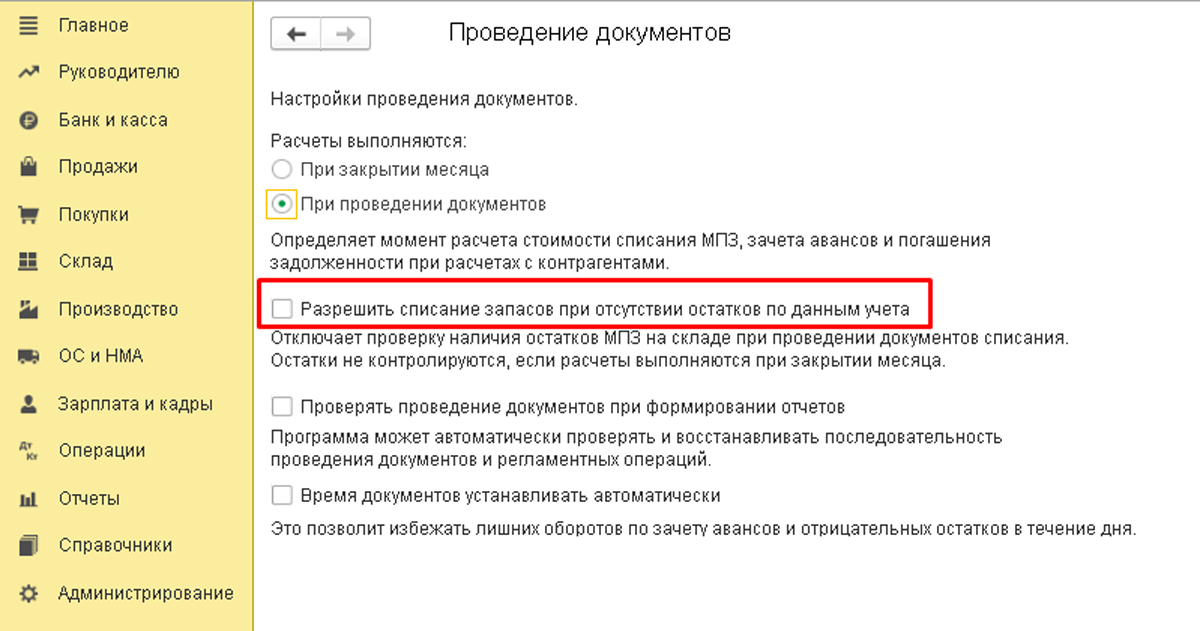
Случается, для срочной продажи товара, который также срочно надо отгрузить, надо на время отключить контроль. Документ «Реализации» проводится в системе, а затем контроль включается снова. Потом обязательно надо не забыть провести анализ остатков, чтобы исправить ошибку в учете, из-за которой возник отрицательный товар.
Для того чтобы контролировать остатки в разрезе складов, надо настроить по ним аналитику в «Параметрах учета» через «Администрирование».
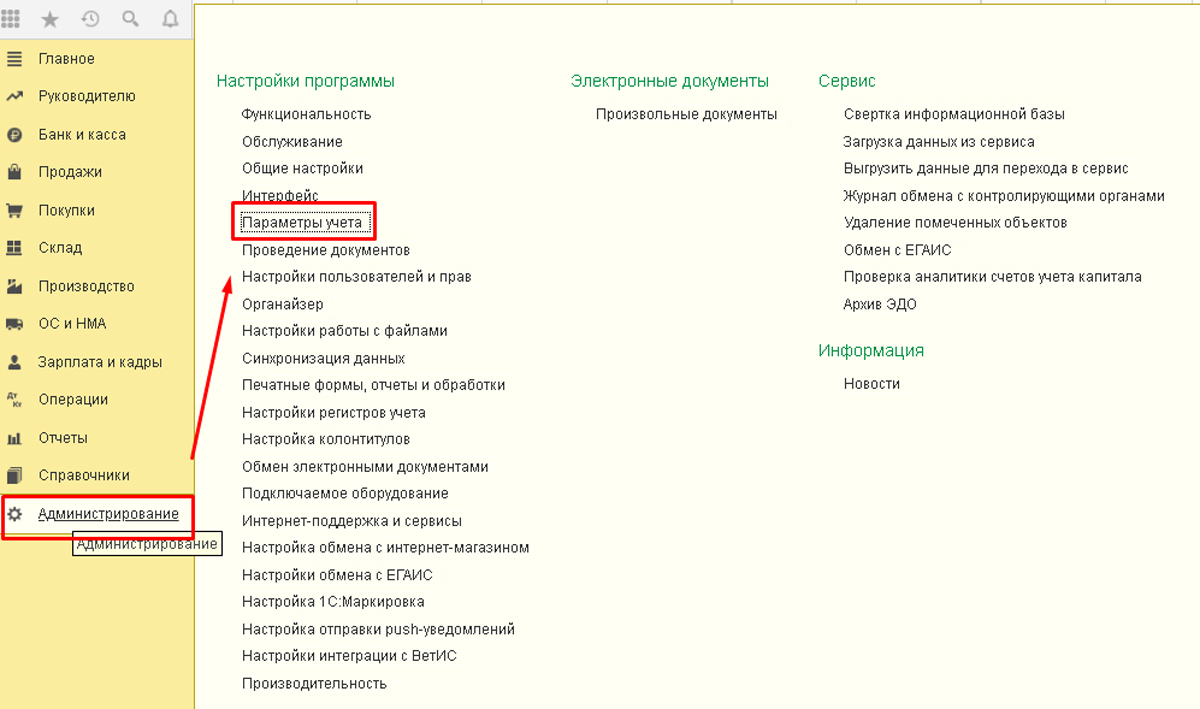
Жмем «Настройку плана счетов».
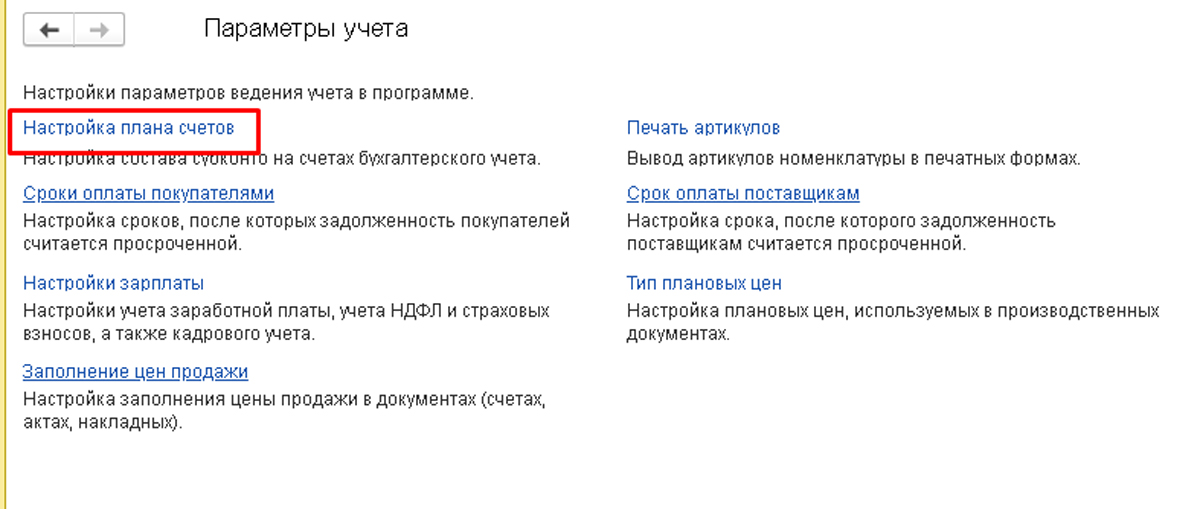
Жмем «По номенклатуре, партиям и складам (по количеству и сумме)».
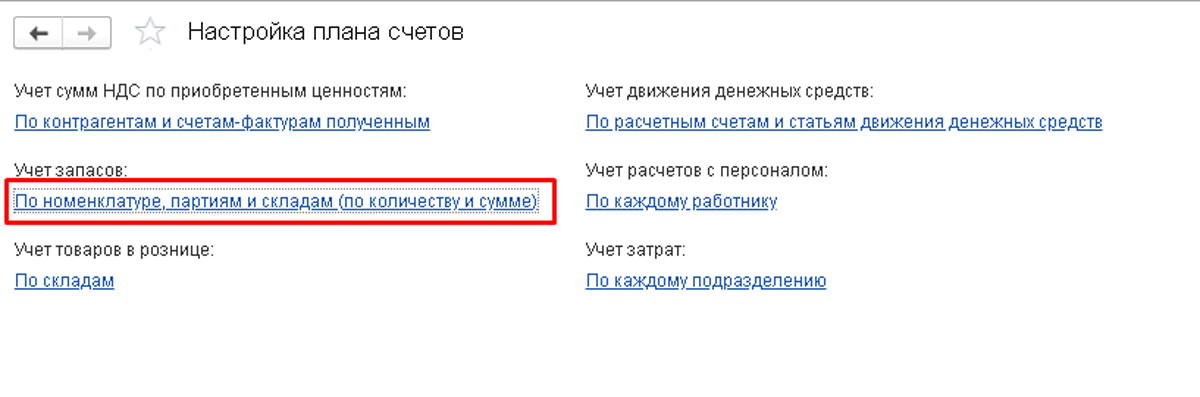
При установке аналитики, нажав «По складам (местам хранения)», выбираем, как вести учет.
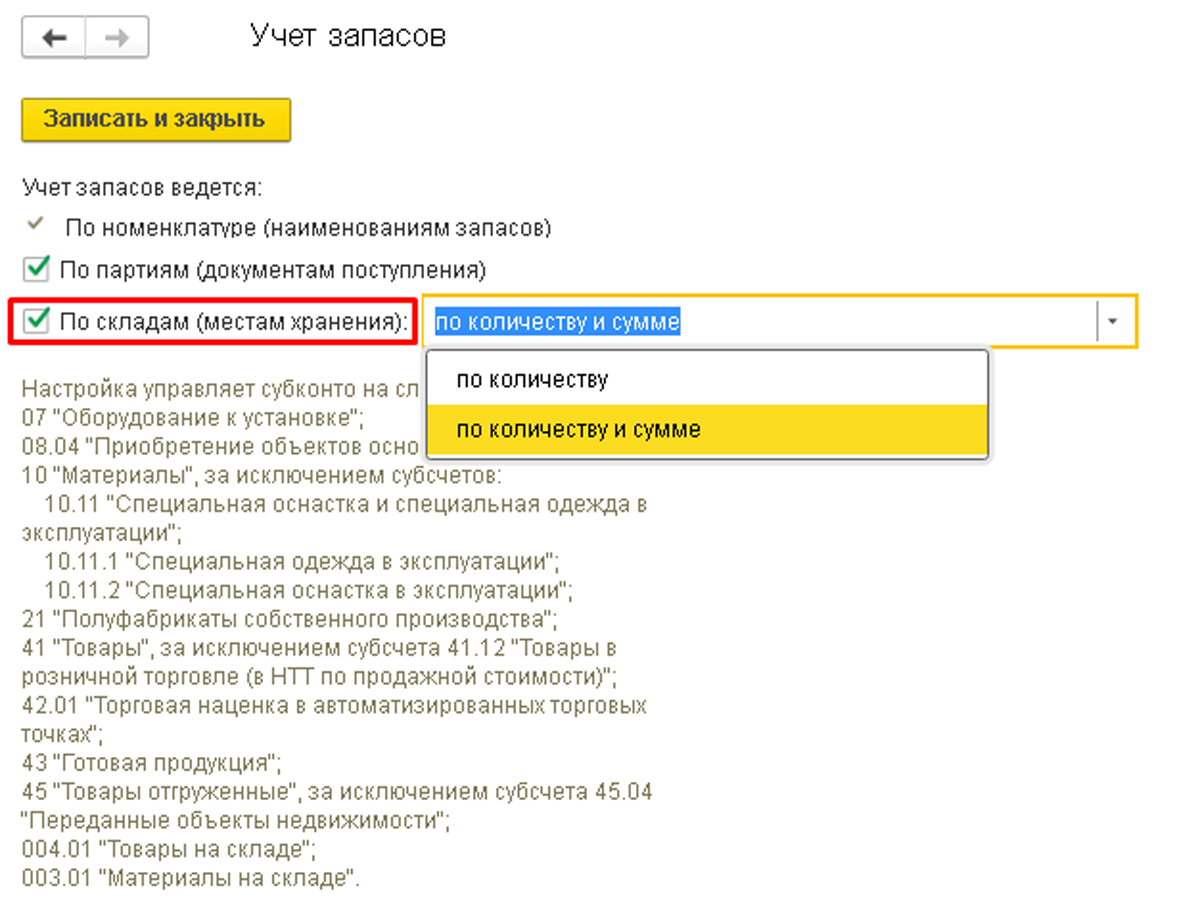
Если выбрана настройка «по количеству и сумме», соответственно, учет будет в количественном и суммовом учете по складам отдельно, а если – «по количеству», то только количественный в разрезе каждого склада, а суммы списания определяются путем разделения цены запасов на все количество на всех складах.
Контрольные отчеты
Отчет «Контроль отрицательных остатков» используется для анализа обнаруженных отрицательных остатков товаров организаций. Открыть его можно через «Склад — Контроль отрицательных остатков».
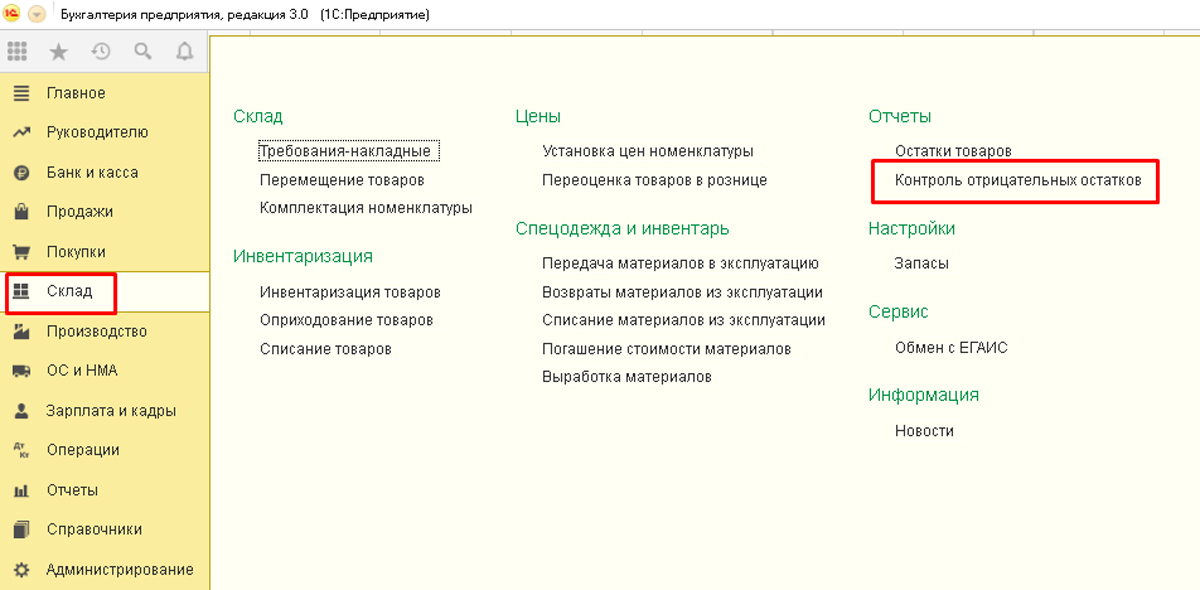
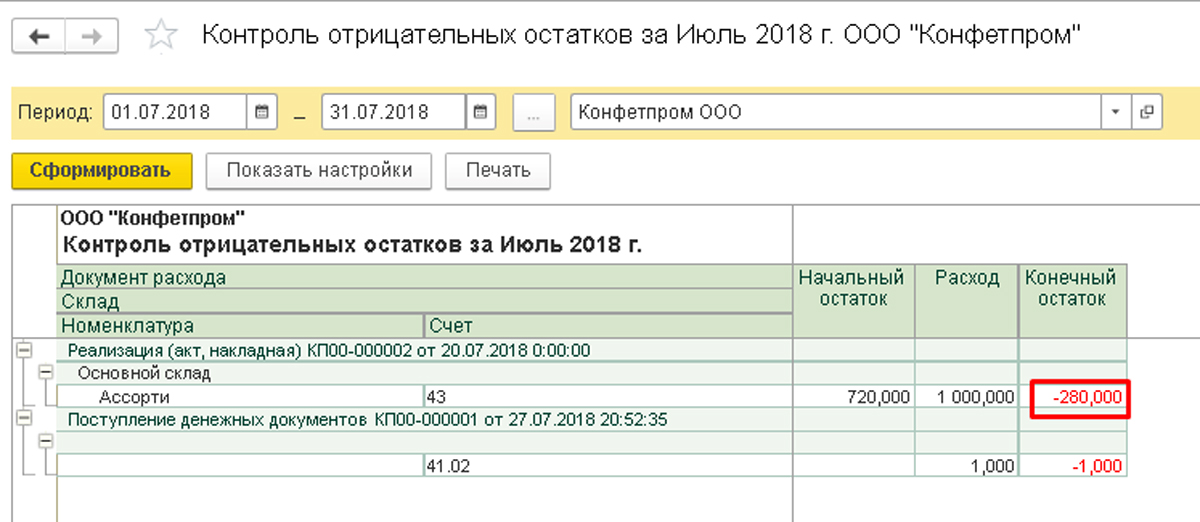
В настройках отчета можно указать, по каким данным строить отчет, например, группировать данные по Организации, Складу, Документу списания, Номенклатуре и пр.

В отборе можно указать, по каким данным формировать отчет, например, по какому-то определенному складу или по проблемной номенклатуре.
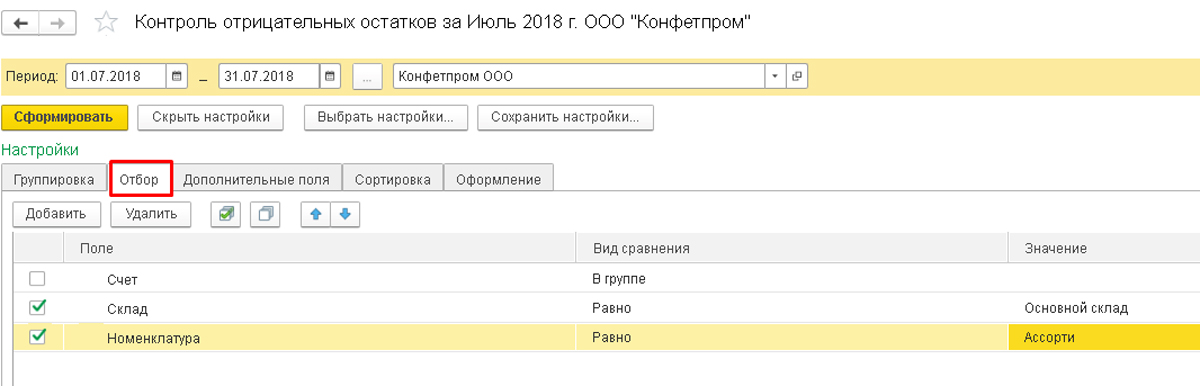
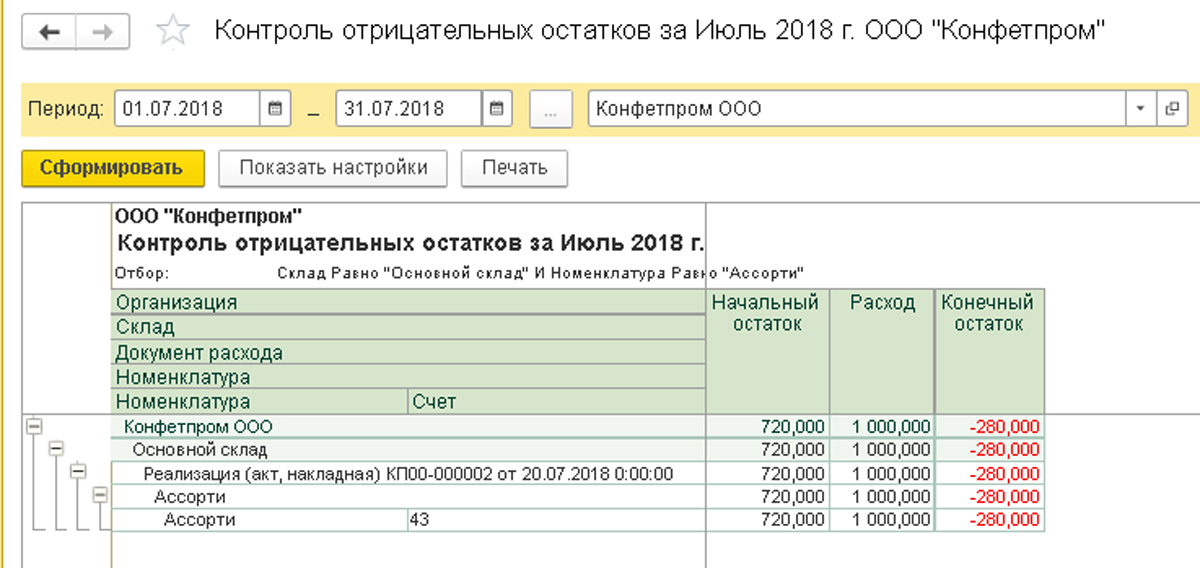
Отрицательные остатки – это своеобразный индикатор ошибок в учете. Важно постоянно отслеживать остатки на складах и своевременно исправлять их. И хотя автоматизация организации бухгалтерского учета упрощает этот процесс, существующие некорректные остатки создают проблемы для оперативной работы пользователей, а также могут стать причиной неправильного расчета себестоимости, переоценки и прочих важных показателей бухгалтерского учета.
Поэтому, если у вас все же возникли из-за них проблемы, обратитесь за помощью к нашим специалистам по сопровождению 1С 8, мы оперативно вам поможем.
При ведении складского учета в 1С возникают ситуации, когда на складе не хватает остатков. В таком случае при реализации товаров нужно выбрать, как действовать:
- все равно продать товар. Например, если мы знаем, что по факту товары есть, но в программе их не успели отразить
- запретить продажу.
Для таких ситуаций в программе 1С 8.3 есть функция контроля отрицательных остатков. Разберем, как ее настроить, включить или отключить.
Содержание
- Как работает контроль отрицательных остатков
- Как убрать контроль остатков
- Отчет для проверки отрицательных остатков
Как работает контроль отрицательных остатков
По умолчанию в программе нельзя продавать товары, если на складе нет остатков. При проведении реализации выйдет сообщение.
Дополнительно ниже отобразится расшифровка: какого конкретно товара и в каком количестве не хватает.
Наша команда предоставляет услуги по консультированию, настройке и внедрению 1С.
Связаться с нами можно по телефону +7 499 350 29 00.
Услуги и цены можно увидеть по ссылке.
Будем рады помочь Вам!
Это логично и правильно, раз товара нет, то и списать его нельзя. Но в некоторых случаях нужно разрешить проведение документов.
Как убрать контроль остатков
Чтобы разрешить списание товаров с отрицательными остатками, зайдите в меню “Администрирование — Настройки программы — Проведение документов”.
Установите флажок “Разрешить списание запасов при отсутствии остатков по данным учета”.
Теперь реализацию можно спокойно проводить.
Отчет для проверки отрицательных остатков
Если отрицательные остатки разрешены, то их надо контролировать.
Используйте для этого отчет “Контроль отрицательных остатков”. Он находится в меню “Склад — Отчеты”.
Выберите организацию и период и нажмите “Сформировать”.
Проанализируйте по каждой номенклатуре, почему появились отрицательные остатки, и исправьте ситуацию.
Если у вас есть отрицательный остаток по запасам, на данные управленческих отчетов в программе можно не смотреть — они всё-равно неправильные.
Публикация обновлена: 23.12.2021
Причины появления отрицательных остатков
Если вы:
- работаете в базе не один
- снимаете галочку “контролировать остатки при проведении”
- работаете с Заказами покупателей
- имеете в программе более 1 склада, подразделения, организации
- работаете с партиями, характеристиками номенклатуры
то есть большая вероятность, что в вашей базе “поселились” отрицательные остатки. Это не означает, что теперь придётся отказаться от вышеописанных пунктов, это сигнал о том, что за базой придётся следить внимательнее.
Мы разработали инструмент, который проверяет корректность ведения учета в УНФ, в который включили проверку отрицательных остатков, а также много другого Экспресс-проверка учета для УНФ.
Чем опасны отрицательные остатки?
Наличие в программе отрицательного остатка напрямую влияет на себестоимость. Следовательно, у вас будет неправильная валовая прибыль и т.д. Если настроен обмен между УНФ и Бухгалтерией предприятия (БП) — смело ждите ошибок. В итоге вы не сможете сформировать налоговую отчетность в программе БП. Отрицательный остаток можно разделить на два вида: “в целом” по номенклатуре и в разрезе какой-либо аналитики.
Отрицательный остаток “в целом”
Отрицательный остаток в целом — это привычный минусовой остаток по номенклатуре. Т.е. если вы купили 5 яблок и продали 6 яблок, то у вас будет -1 яблоко.
Отрицательный остаток в разрезе аналитики
В разрезе аналитики отрицательный остаток не так хорошо заметен и очевиден. Зачастую без настройки в стандартных отчетах его непросто найти. В 1С:УНФ есть следующие аналитики:
- организация
- структурная единица
- счет учета
- номенклатура
- характеристика
- партия
- заказ покупателя
- заказ на производство
Как появляется отрицательный остаток в разрезе аналитики? Например, вы купили 5 яблок и положили их на Основной склад, затем продали 2 яблока, но уже не с основного склада, а из подразделения Магазин. Для программы на Основном складе всё ещё лежит 5 яблок, а в подразделении Магазин — 2 яблока. В целом у вас 3 яблока. Аналитикой в этом примере является структурная единица: Основной склад и Магазин.
Как исправлять отрицательный остаток
Настройка отчетов
Для исправление отрицательного остатка нам понадобится “всевидящее око” — а именно правильно настроенный отчет Запасы. Выше мы описали аналитики в разрезе которых может появиться отрицательный остаток. Теперь наша задача вывести в отчет информацию по всем аналитикам:
1. Открыть отчет: Закупки — Отчеты — Запасы
2. Добавить нужные аналитики: Строки — Добавить строки: Организация, структурная единица, счет учета, номенклатура, характеристика, партия, заказ

3. Сохранить настроенный вариант отчета

Теперь необходимо в настроенном отчете установить отбор, при котором будут выводиться только те позиции, по которым есть отрицательный остаток.
1. Открыть СКД
.png)
2. Перейти на вкладку Отбор, установить нужный отбор (Количество Конечный остаток меньше 0)

3. Сохранить новый отчет для дальнейшего выявления отрицательного остатка.
Шаг 1 — выявление отрицательного остатка
1. Откройте и сформируйте сохраненный отчет для выявления отрицательного остатка за выбранный месяц (например прошлый или текущий)
Если в данном отчете пусто — наши поздравления в этом периоде проблемы с отрицательным остатком у вас нет. Если отчет не пустой:
2. Выберите номенклатуру, отрицательный остаток по которой нужно исправить
3. Посмотрите есть ли обороты по этой номенклатуре в сформированном периоде
Обороты — наличие документов, которые изменили количество и (или) стоимость данного запаса) за выбранный период
.png)
Если обороты есть, переходите к шагу 2. Если оборотов нет:
1. Сделайте отбор по данной номенклатуре в фильтрах
2.Сформируйте отчет за предыдущий месяц. Найдите тот месяц в котором появляются обороты. Переходите к шагу 2.
%20%D0%B0%D0%BF%D1%80%D0%B5%D0%BB%D1%8C.png)
Шаг 2 — исправление отрицательного остатка
1. Сформируйте отчет (без отбора по отрицательному остатку) за месяц, выявленный в шаге 1 со всеми аналитиками, отфильтровав его по нужной номенклатуре
2. Разверните отчет до той аналитики в которой появляется отрицательный остаток. Затем разверните данную аналитику до документа движения

3. Определите ошибку.
В нашем примере была совершена отгрузка с Основного склада. При этом поступления на основной склад не было. Однако мы видим, что было поступление на склад Витрина.
Смотрим каким именно документом было оформлено поступление.
Значит ошибка образовалась в следующих местах:
-
либо в документе Приходная накладная №16 от 30.04.2019 указан не тот склад, на который было фактическое поступление (не Основной склад, а Витрина)
-
либо пользователь базы забыл оформить перемещение со склада Витрины на тот склад, откуда была совершена продажа (на Основной склад)
-
либо Расходная накладная № 17 от 30.04.2019 была оформлена не с того склада (с Основного склада, а не с Витрины).
Следовательно мы можем исправить согласно одному из вариантов: например изменить склад в документе Расходная накладная с Основного склада на Витрину
Основные места возникновения ошибок
Зачастую ошибки возникают из-за:
-
отсутствия поступления (документ поступления запаса не внесён в базу)
-
неправильного места расхода (не та организация, подразделение, склад, заказ)
-
ошибочной номенклатуры (часто это может быть задублированная номенклатура. Т.е. к вам поступила номенклатура “Подушка” — с заглавной буквы, а продали вы “подушку”)
-
поступления позже, чем расхода (разница может быть не только в датах, когда вы купили 30.04.2019, а продали 29.04.2019, но и во времени (даже в минутах и секундах), когда вы купили 30.04.2019 в 17:00, а продали 30.04.2019 в 16.59:00
-
нарушения последовательности проведения (когда все предыдущие условия соблюдены, но документ расхода просто проведен раньше, чем документ поступления)
Чтобы исправить эти ошибки нужно:
|
Ошибка |
Исправление |
|
Нет поступления |
Найти первичный документ и оформить приходную накладную или оформить документ Оприходование товара. |
|
Не то место |
Указать нужное место в одном из документов и перепровести его или оформить перемещение. |
|
Не та номенклатура / характеристика / серия / партия |
Указать нужную номенклатуру и аналитику в документах или оформить документ Пересортица запасов |
|
Неверное время |
Установить верные даты и время и перепровести документы или оформить документы Корректировка реализации и (или) Корректировка поступления. |
|
Нарушена последовательность проведения |
Заново провести цепочку документов в нужной последовательности: вначале поступление, потом расход. |
|
Если для вас не критично изменение данных в отчетах, в конце необходимо выполнить операцию Закрытие месяца: Компания — Закрытие месяца. Закрытие месяца нужно выполнить последовательно по всем месяцам с месяца, где возникла ошибка. Только после Закрытия месяца можно увидеть в отчетах корректную себестоимость и прибыль. |
Профилактика отрицательного остатка
Чтобы быть уверенным в правильности данных желательно хотя бы 1 раз в месяц формировать отчет по выявлению отрицательных остатков. Если отчет пустой, то данные в порядке, если в отчете появилась номенклатура, необходимо исправить отрицательный остаток по шагам, описанным выше.